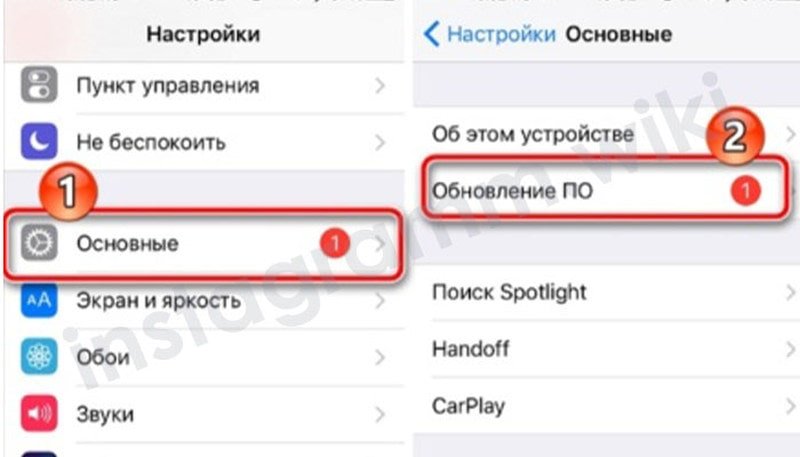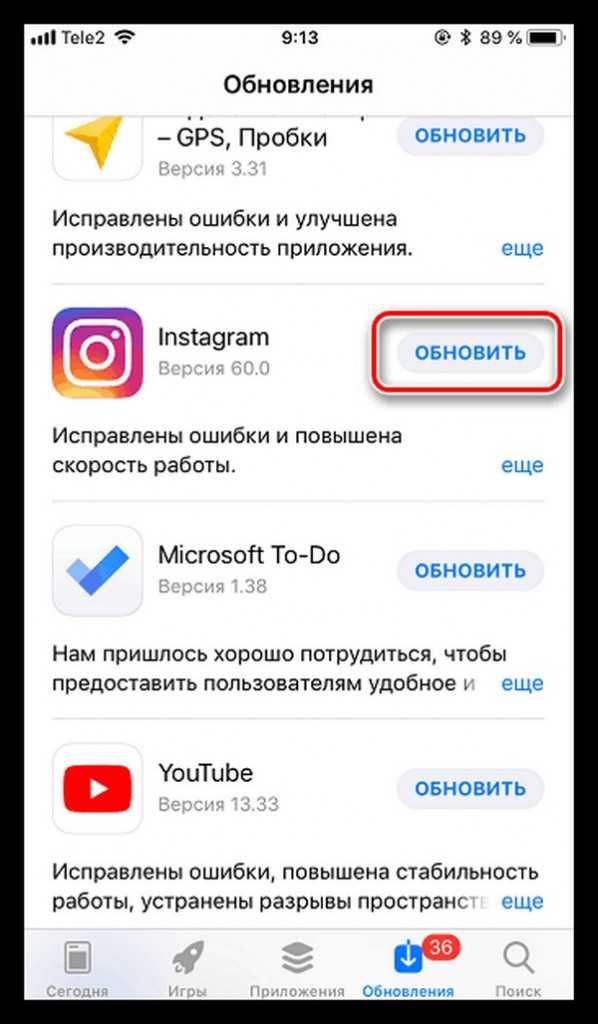Почему не обновляется Инстаграм на Айфоне, что делать и как обновить на 6, 6s, 7
Изначально Инстаграм был выпущена для обладателей операционной системы iOS. С тех пор прошло много времени и разработчики не перестают удивлять новыми и интересными функциями и возможностями. Несмотря на это многие подписчики сталкиваются с проблемами при просмотре фотографий и видео, коротких историй – новостная лента просто не загружается. Рассмотрим распространенные причины, почему не обновляется Инстаграм на Айфоне и попробуем решить проблему.
Проблемы с обновлением ленты
Ежедневно каждый из нас просматривает в новостной ленте огромное количество изображений и интересных видео, но иногда сервис может подтормаживать или совсем не отображать обновления. Все могут столкнуться с такой проблемой, поэтому необходимо знать, как самостоятельно решить ее без обращения в службу технической поддержки.
Что делать, если Инстаграм зависает? Причины для сбоя могут быть разные, начиная от невнимательности самого владельца мобильного устройства, заканчивая временными неполадками в интерфейсе социальной сети. Все случаи можно разделить на несколько основных категорий:
Все случаи можно разделить на несколько основных категорий:
- Нарушения в работе программного обеспечения – устаревшая версия мобильного приложения или самой операционной системы Айфона. Не стоит исключать кратковременные сбои в сервисе и глобальные ошибки.
- Технические неполадки сотового телефона. Это менее вероятный исход.
- Проблемы с интернет-соединением или отсутствие мобильной связи.
- Невнимательность пользователя. Любой может ошибиться и случайно заблокировать передачу данных на устройстве.
Все это может привести к неприятным последствиям, вы не только не сможете загрузить новостную ленту, но и авторизоваться в социальной сети. Данную ошибку распознать легко. Оказавшись на основной странице социальной сети, потяните пальцем по экрану вниз, чтобы обновить сведения. Если ничего не получилось, и увидели предупреждение с ошибкой, значит необходимо искать первопричину. Ниже рассмотрим популярные ситуации и узнаем, что делать, если не обновляется лента.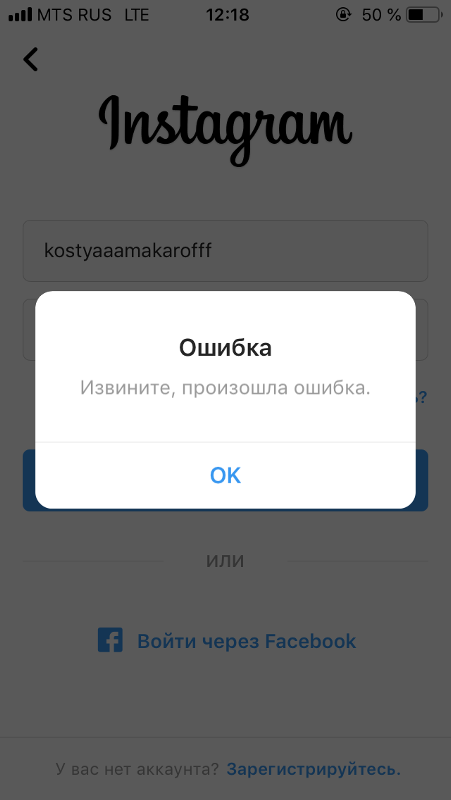
Слабая скорость соединения
Главное запомнить, что мобильное приложение не будет работать корректно или вовсе не загрузиться без наличия стабильного и постоянного соединения с интернетом. Проблемы связанные с точкой доступа:
- Случайно активировали на телефоне режим в самолете, который автоматически блокирует обмен данными с мировой паутиной, либо выключил функцию передачи данных.
- На тарифном плане закончилась установленная норма сетевого трафика или провайдер сотовой связи заблокировал ваш номер за задолженность.
- Находитесь в зоне отсутствия сети. Поменяйте свое местоположение.
- Скорость передачи данных минимальная или постоянно скачет. Обратитесь к провайдеру с просьбой разобраться со стабильностью сети. Попробуйте поменять способ соединения – от мобильного интернета к беспроводному посредством роутера или маршутизатора.
Интернет – это важная составляющая для работы социальной сети на смартфоне и персональном компьютере.
Серверный сбой
Следует учитывать, что виновником ошибки и зависания может стать сам Инстаграм. Несмотря на качественную защиту и надежность, в сети могут периодически происходить массовые сбои на сервере, которые в большинстве случаев моментально ликвидируются разработчиками. Единственный способ решения проблемы – повременить с использованием сервиса и попробовать просмотреть новости позднее.
Причина в iPhone
Если на портале не ведутся сервисные работы, у вас есть стабильное соединение с интернетом, но лента не загружается, тогда стоит проверить работоспособность самого мобильного устройства. Что может произойти:
- Ваш сотовый телефон устарел и не поддерживает определенные функции социальной сети. С каждым нововведением увеличиваются и системные требования утилиты, поэтому со временем старые Айфоны могут стать бесполезными. Выход прост – приобрести новый смартфон.
- Технические неполадки устройства – выход из строя антенны или сим-карты.
 Чтобы знать наверняка, попробуйте авторизоваться в сервисе через другой сотовый телефон.
Чтобы знать наверняка, попробуйте авторизоваться в сервисе через другой сотовый телефон. - Активное использование одновременно нескольких приложений на девайсе может привести к зависанию, поэтому закройте все лишние окна, когда работаете в Инстаграм.
- Переполнен кэш. Перейдите в настройки смартфона и найдите утилиту Instagram. Здесь увидите кнопку удаления временных файлов, которые могут накапливаться с течением времени и сказываться на быстродействии. Можно воспользоваться специальными программами для очистки памяти.
В крайнем случае выполните сброс Айфона к заводским настройкам или перезагрузите его. Начиная с модели 6, 6S или 7 можете работать с последними обновлениями, если же у вас более поздняя модель, то не исключены случаи сбоев.
Устаревшая версия приложения
Следующий важный параметр – это версия мобильного приложения Инстаграм. Разработчики периодически выпускают новые и интересные возможности, функции, которые становятся доступными только с установкой последней сборки.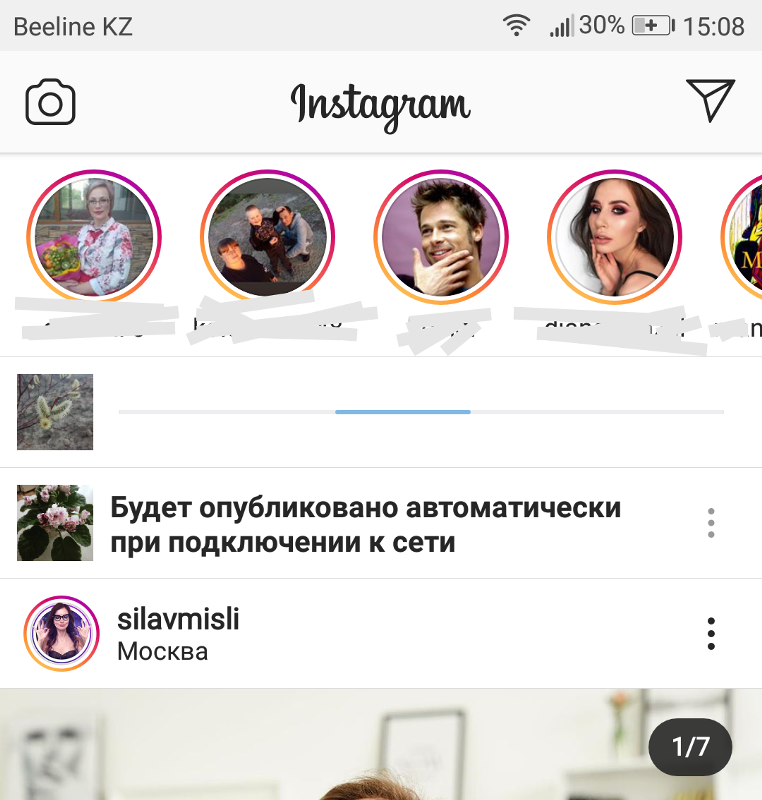 Все нововведения направлены на минимизацию возможных сбоев и зависаний, поэтому рекомендуется использовать только актуальное программное обеспечение и периодически отслеживать появление обновлений.
Все нововведения направлены на минимизацию возможных сбоев и зависаний, поэтому рекомендуется использовать только актуальное программное обеспечение и периодически отслеживать появление обновлений.
Как обновить версию Инстаграм до актуальной
Если работаете с устаревшей версией социальной сети, то необходимо предпринять меры по установке актуальной сборки, которая поможет решить проблему и улучшить работу сервиса. Реализовано два стандартных способа переустановки Инстаграм – посредством официального магазина программного обеспечения и через саму утилиту. Ниже рассмотрим порядок настройки в подробностях.
Через App Store
Это основной поставщик мобильных приложения для сотовых устройств от компании Apple.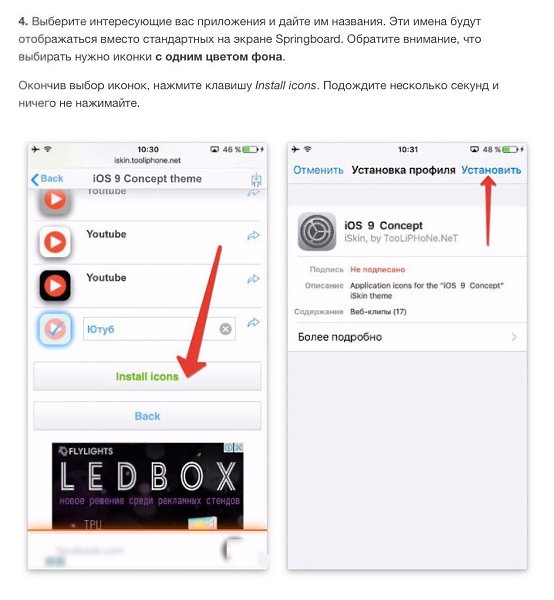 Здесь можете скачать для iPhone последнюю сборку социальной сети. Чтобы обновить Инстаграм на Айфоне, следуйте простой инструкции:
Здесь можете скачать для iPhone последнюю сборку социальной сети. Чтобы обновить Инстаграм на Айфоне, следуйте простой инструкции:
- Запустите смартфон и на рабочем столе найдите иконку магазина. Это стандартная программа и установлена она на всех девайсах по умолчанию.
- На основной странице увидите графу для поиска, введите в ней наименование сервиса.
- Найдите нужное ПО и на следующей странице увидите кнопку обновления.
- Кликните на нее и система выполнит установку самостоятельно.
При желании можете здесь же в магазине программного обеспечения задать на телефоне автоматическое скачивание обновлений от мобильной сети или через Wi-Fi. После чего смартфон будет отслеживать появление нововведений и активировать их автоматически.
Через Инстаграм
Помимо описанного алгоритма действий, можете воспользоваться самим мобильным приложением и в настройках активировать автоматическое обновление. Для этого:
- Запустите Instagram с телефона.

- Выполните вход в свой профиль Инстаграм, указав пароль и логин.
- Кликните на миниатюру своей фотографии на нижней панели, чтобы перейти на личную страницу.
- На верхней части экрана перейдите в раздел настроек, изображается в виде шестеренки.
- После этого найдите вкладку «Информация».
- Здесь увидите соответствующий раздел «обновление приложения».
- Переведите индикатор в активное положение и сохраните изменение. После этого система будет оповещать вас о появлении новой сборки и активирует ее.
Как узнать свою версию Инстаграм на Айфоне
Если хотите узнать, какая версия социальной сети установлена в текущий момент на устройстве, выполните следующие шаги:
- На рабочем столе сотового телефона найдите иконку настроек и откройте ее.
- Перейдите в раздел основных параметров.
- В списке найдите вкладку «Хранилище».
- На следующей странице отобразится перечень всех активных утилит на девайсе, выберите Инстаграм.

- После этого увидите подробное описание приложения и ее установленную версию.
В статье рассмотрели распространенные случаи, почему не обновляется Инстаграм на Айфоне. Причин существует множество и большинство из ошибок можно решить самостоятельно. Если ни одна методика не помогла и лента не грузится, обратитесь к специалистам в службу технической поддержки.
Обновление приложений на устройствах Apple вручную
Вы можете отключить автоматические обновления и обновлять приложения вручную. Либо вы можете включить автоматические обновления, чтобы вам не приходилось обновлять каждое приложение вручную.
Обновление приложений вручную
На iPhone и iPad приложения из App Store по умолчанию обновляются автоматически. Если возникает проблема, вы можете обновить приложение вручную.
Обновление приложений на iPhone или iPad вручную
- Откройте магазин App Store.
- Нажмите значок профиля в верхней части экрана.
- Прокрутите для просмотра ожидающих обновлений и примечаний к выпуску.

Узнайте, что делать, если не удается обновить приложение на iPhone или iPad.
Обновление приложений на компьютере Mac вручную
- Откройте магазин App Store.
- На боковой панели нажмите «Обновления».
- Нажмите «Обновить» рядом с приложением, чтобы обновить только его, или нажмите «Обновить все».
Если вы установили на компьютере Mac приложение не из App Store, за помощью в обновлении обратитесь к разработчику приложения.
Узнайте, что делать, если не удается обновить приложение на компьютере Mac.
Обновление приложений на часах Apple Watch вручную
- Откройте приложение App Store и прокрутите вниз.
- а затем — «Учетная запись».
- Нажмите «Обновления».
- Нажмите «Обновить» рядом с приложением, чтобы обновить только его, или нажмите «Обновить все».
Включение и выключение автоматического обновления
Если вы предпочитаете обновлять вручную все приложения, можно отключить автоматическое обновление. После выключения этой функции вы будете получать уведомления от App Store каждый раз, когда становится доступно обновление для одного из ваших приложений.
После выключения этой функции вы будете получать уведомления от App Store каждый раз, когда становится доступно обновление для одного из ваших приложений.
Включение и выключение автоматического обновления на iPhone или iPad
- Перейдите в «Настройки».
- Нажмите App Store.
- Включите или выключите параметр «Обновления ПО».
Включение и выключение автоматических обновлений на компьютере Mac
- Откройте магазин App Store.
- В строке меню вверху экрана выберите App Store > «Настройки».
- Установите или снимите флажок «Автообновление».
Включение и выключение автоматических обновлений на часах Apple Watch
- Выберите «Настройки» > App Store.
- Включите или выключите параметр «Автообновление».
Или откройте приложение Watch на устройстве iPhone, прокрутите до пункта App Store и нажмите его, затем включите или выключите параметр «Автообновление».
Включение и выключение автоматических обновлений на Apple TV HD или 4K
- Выберите «Настройки» > Приложения.

- Установите или снимите флажок «Автообновление приложений».
Информация о продуктах, произведенных не компанией Apple, или о независимых веб-сайтах, неподконтрольных и не тестируемых компанией Apple, не носит рекомендательного или одобрительного характера. Компания Apple не несет никакой ответственности за выбор, функциональность и использование веб-сайтов или продукции сторонних производителей. Компания Apple также не несет ответственности за точность или достоверность данных, размещенных на веб-сайтах сторонних производителей. Обратитесь к поставщику за дополнительной информацией.
Дата публикации:
Instagram говорит, что он установлен, но невидим…
Объявление: Представляем последнюю версию самой совершенной в мире операционной системы для настольных компьютеров: macOS Ventura.
macOS Ventura уже доступна. Вы можете присоединиться к обсуждению здесь, в сообществе.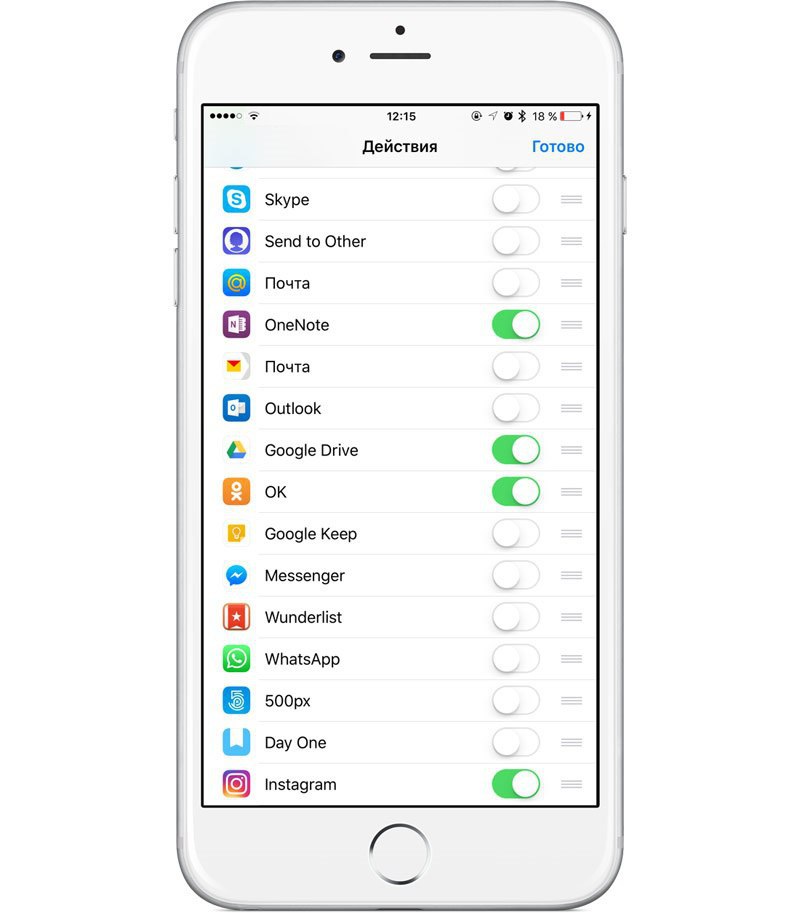
Представляем последнюю версию самой совершенной в мире операционной системы для настольных ПК: macOS Ventura
.macOS Ventura уже доступна. Вы можете присоединиться к обсуждению здесь, в сообществе.
Похоже, что давно никто не ответил. Чтобы снова начать разговор, просто задайте новый вопрос.
Вопрос: В:
Я попытался обновить IG, и значок стал невидимым на главном экране. Я пошел в App Store, чтобы переустановить, но он говорит, что это на моем телефоне (кнопка установки говорит «Открыть», хотя не работает, когда я нажимаю на нее).
Я следовал советам IG по устранению неполадок, чтобы перезагрузить телефон, подключиться к компьютеру и синхронизировать приложение вручную, и, хотя оно показывает IG как приложение на моем экране iTunes, оно по-прежнему отсутствует на главном экране моего iPhone 4S и поэтому недоступно.
Программисты IG сказали, если их советы не сработают, обращаться в App Store, а App Store предложил перезагрузиться и переустановить. Я перезагрузился и все еще не могу переустановить, так как ничего не изменилось. Помогите, пожалуйста!?
Айфон 4С, iOS 6.1.4
Опубликовано 8 мая 2013 г., 11:57
Отвечать: А:
Отвечать: А:
Ах! Сразу после того, как я напечатал свое обсуждение, я попробовал еще одну вещь, которая сработала! Спасибо за ваш ответ @funbrett!!
Убедитесь, что ваш телефон подключен и iTunes открыт
1. Посетите Instagram.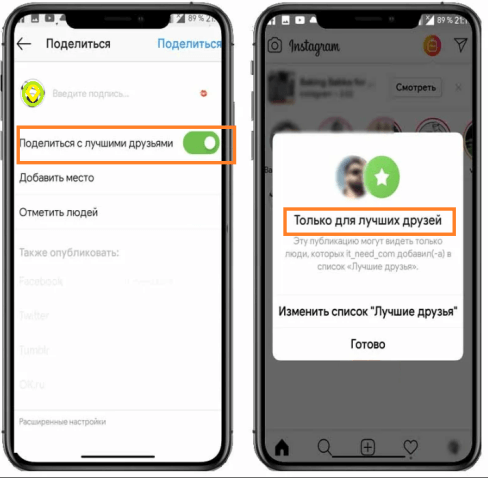 com из веб-браузера вашего компьютера
com из веб-браузера вашего компьютера
2. Нажмите «Загрузить в магазине приложений»
3. Приложение будет загружено и появится в вашем iTunes
4. Выделите и синхронизируйте приложение с вашим iPhone (примечание: он не будет отображаться на вашем телефоне даже после того, как будет сказано, что синхронизация завершена).
5. В iTunes выберите значок Instagram и нажмите «Удалить» или «Удалить» (на этом этапе вам будет предложено подтвердить, так как Instagram и его данные будут удалены с вашего телефона).
6. Нажмите «Принять и удалить», когда вас попросят подтвердить удаление Instagram и его данных с вашего iPhone.
7. Отключите телефон от компьютера. , После перезапуска вы сможете получить доступ к приложению в App Store и установить его
. Опубликовано 8 мая 2013 г., 12:42
Посмотреть ответ в контексте
Профиль пользователя для пользователя: Аклоукус
Вопрос: В: Instagram говорит, что он установлен, но невидим на моем телефоне
Как исправить, что лента Instagram не обновляется
от Софи Грин Обновлено 10 октября 2020 г. / Обновление для iPhone Fix
/ Обновление для iPhone Fix
Моя лента в Instagram не обновляется! Скользя вверх, пытаясь обновить ленту, обновляется только строка историй и рекламные посты».0066
Когда ваша лента Instagram не обновляется, вы не можете видеть новые сообщения, сделанные учетными записями, на которые вы подписаны. Если ваш канал не будет обновляться независимо от того, что вы делаете, вам нужно найти способ и устранить основную причину проблемы. Это то, что вы собираетесь узнать в оставшейся части этого руководства.
Есть несколько причин, по которым моя лента в Instagram не обновляется. В этом руководстве также перечислены эти причины, чтобы вы знали, что вызывает проблему, и могли избежать этого в будущем.
- Часть 1. Почему лента Instagram не обновляется? Возможные причины
- Часть 2. Как исправить Instagram не может обновить ленту
- Бонусный совет. Как восстановить потерянные фотографии из Instagram на iPhone без резервного копирования
Часть 1.
 Почему лента Instagram не обновляется? Возможные причины
Почему лента Instagram не обновляется? Возможные причиныНиже приведены некоторые из распространенных причин, по которым Instagram не может обновить ленту. Плохое подключение к Интернету. Чтобы обновить ленту, ваше устройство должно быть подключено к Интернету.
- Старое приложение Instagram: в старых версиях приложения Instagram есть много проблем, из-за которых Instagram не обновляется на вашем устройстве.
- Неприемлемый контент: если в ваших публикациях в Instagram есть какой-либо контент, который противоречит политике Instagram в отношении контента, это может привести к тому, что ваша лента не будет обновляться.
- Проблемы с устройством: Ваш телефон может страдать от различных технических проблем, и одна из них может быть причиной того, что лента Instagram не обновляется.
- Сбой в работе Instagram: иногда серверы Instagram по какой-то причине выходят из строя, и ваша лента Instagram не обновляется, потому что она не может получать новый контент с серверов.

Часть 2. Как исправить Instagram не может обновить ленту
Теперь, когда вы знаете, в чем причина проблемы, ниже приведены некоторые исправления вашей проблемы.
Исправление 1. Принудительно закройте Instagram и снова откройте его
Один из простых способов исправить большинство незначительных проблем с Instagram — закрыть приложение Instagram, а затем снова открыть его.
Исправление 2. Принудительно перезагрузите iPhone
Если с вашим iPhone возникла незначительная проблема, принудительная перезагрузка iPhone должна решить ее. Здесь мы покажем, как принудительно перезагрузить различные модели iPhone.
Исправление 3. Проверьте подключение к сети
Возможная причина, по которой ваша лента Instagram не загружается, заключается в том, что ваше интернет-соединение не работает. Вам нужно проверить соединение, и если оно не работает, позвоните своему интернет-провайдеру и обратитесь к нему за помощью.
- Запустите браузер на телефоне и посмотрите, открывается ли веб-сайт Google.

- Если это не так, обратитесь к своему интернет-провайдеру, чтобы решить проблему с Интернетом.
Исправление 4. Попробуйте войти в свою учетную запись Instagram через веб-сайт
Возможно, возникла проблема с вашей учетной записью Instagram, и вы можете убедиться в этом, войдя в свою учетную запись с веб-сайта Instagram.
- Перейдите на сайт Instagram и войдите в свою учетную запись.
- Если вы можете войти в систему успешно, с вашим устройством возникла проблема.
- Если вы не можете войти в систему, вам необходимо обратиться в службу поддержки Instagram, поскольку с вашей учетной записью возникла проблема.
Исправление 5. Удалить неприемлемую публикацию или комментарий
Неприемлемый контент часто является причиной того, что ваш канал может не загружаться должным образом. В этом случае лучшее решение — войти в браузер, войти в свою учетную запись и удалить весь неприемлемый контент.
Это в основном требует удаления ваших фотографий, комментариев или всего, что вы считаете неуместным.
- Публикация: если Instagram посчитает одну из ваших публикаций неприемлемой, вы получите сообщение при входе в Instagram через браузер. Удалите пост, как он просит.
- Фото: если вы загрузили неподходящее изображение для своей учетной записи, вы не сможете обновить ленту. Вы можете загрузить новое и подходящее изображение взамен старого.
- Комментарии: Найдите неуместные комментарии под своим постом и удалите их. Комментарии с двойным хэштегом (##) или комментарии, которые не загружаются с символом «√», считаются неприемлемыми комментариями.
Исправление 6. Обновите или переустановите Instagram
Если Instagram не обновляет ленту даже после описанных выше способов, вы можете попробовать удалить приложение, а затем переустановить его на своем устройстве.
Исправление 7. Обратитесь в службу поддержки Instagram
Если больше ничего не работает, в крайнем случае сообщите о проблеме в Instagram, чтобы они могли исправить ее в своем обновленном приложении. Вы можете сообщить о проблеме в Instagram следующим образом.
Вы можете сообщить о проблеме в Instagram следующим образом.
Бонусный совет. Как восстановить потерянные фотографии из Instagram на iPhone без резервного копирования
Если вы потеряли какие-либо фотографии из-за проблемы с Instagram на вашем iPhone, вы можете восстановить эти фотографии. Существует программное обеспечение под названием Tenorshare UltData, которое позволяет вам восстанавливать потерянные данные на ваших устройствах на базе iOS. Используя этот инструмент, вы можете восстановить все фотографии, которые вы потеряли из-за проблемы с Instagram. Здесь мы покажем, как вы можете использовать это программное обеспечение для восстановления фотографий из Instagram.
Загрузите и откройте программное обеспечение на своем компьютере. Затем нажмите «Восстановить данные с устройств iOS».
Выберите все параметры фотографий, которые вы хотите восстановить с вашего iPhone, и нажмите «Сканировать» внизу.
Просмотрите фотографии, которые вы хотите восстановить, выберите их и нажмите «Восстановить на ПК».


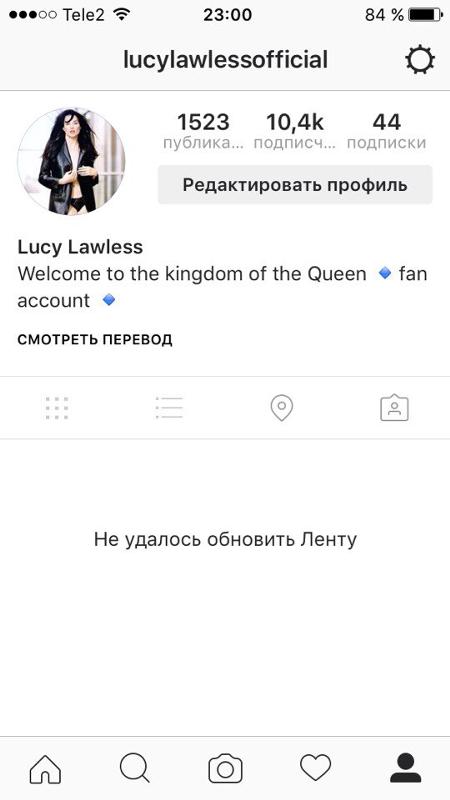
 Чтобы знать наверняка, попробуйте авторизоваться в сервисе через другой сотовый телефон.
Чтобы знать наверняка, попробуйте авторизоваться в сервисе через другой сотовый телефон.